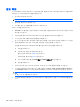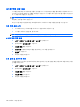Notebook PC User Manual-Windows 7
복구 수행
주: 이전에 백업한 파일만 복구할 수 있습니다. HP Recovery Manager 를 사용하여 컴퓨터를 설정한
후 최대한 빨리 복구 디스크 세트(전체 드라이브 백업)를 생성할 것을 권장합니다.
시스템 장애가 발생하거나 시스템이 불안정한 경우 Recovery Manager 소프트웨어를 사용하여 시스템
을 복구하거나 복원할 수 있습니다. Recovery Manager 는 복구 디스크 또는 하드 드라이브의 전용 복
구 파티션(일부 모델만 해당)에서 동작합니다. 하지만 컴퓨터에 SSD(Solid-State Drive)가 있다면 복구
파티션이 없을 수도 있습니다. 그럴 경우 컴퓨터에 복구 디스크가 함께 들어있습니다. 이 디스크로 운
영 체제와 소프트웨어를 복구할 수 있습니다.
주: Windows 에는 시스템 복원과 같은 기본 제공 복구 기능이 있습니다. 이러한 기능을 사용해 보지
않은 경우에는 Recovery Manager 를 사용하기 전에 사용해 보십시오.
주: Recovery Manager 는 제조 시 사전 설치된 소프트웨어만 복구합니다. 이 컴퓨터와 함께 제공되
지 않은 소프트웨어는 제조업체 웹 사이트에서 다운로드하거나 제조업체가 제공한 디스크로 재설치해
야 합니다.
복구 디스크에서 복구
복구 디스크로부터 시스템을 복원하려면 다음과 같이 하십시오.
1.
모든 개인 파일을 백업합니다.
2.
첫 번째 복구 디스크를 광 드라이브에 삽입하고 컴퓨터를 재시작합니다.
3.
화면의 지침을 따릅니다.
생성한 복구 파티션(일부 모델만 해당)에서 복구
주: SSD 가 있는 컴퓨터에는 복구 파티션이 없을 수도 있습니다. 컴퓨터에 복구 파티션이 없는 경우
에는 이 절차를 이용하여 복구할 수 없습니다. 파티션이 없는 컴퓨터에는 복구 디스크가 함께 들어있
습니다. 이 디스크로 운영 체제와 소프트웨어를 복구할 수 있습니다.
일부 모델의 경우 시작 버튼 또는 f11 을 눌러 액세스할 수 있는 하드 드라이브의 파티션에서 복구를 수
행할 수 있습니다. 이것은 컴퓨터를 제조 시 상태로 복원합니다.
파티션으로부터 시스템을 복원하려면 다음 단계를 따르십시오.
1.
다음 중 한 가지 방법으로 Recovery Manager 에 액세스합니다.
●
시작 > 모든 프로그램 > Recovery Manager > Recovery Manager 를 선택합니다.
또는
●
컴퓨터를 켜거나 다시 시작한 다음 화면 하단에 “Press the ESC key for Startup Menu”(시작
메뉴로 가려면 ESC 키를 누르십시오) 메시지가 표시 될 때 esc 를 누릅니다. 그런 다음 화면
에 “Press <F11> for recovery”(복구하려면 F11 을 누르십시오) 메시지가 표시 될 때 f11 을
누릅니다.
2.
Recovery Manager 창에 있는 System Recovery(시스템 복구)를 누릅니다.
3.
화면의 지침을 따릅니다.
복구 수행
111